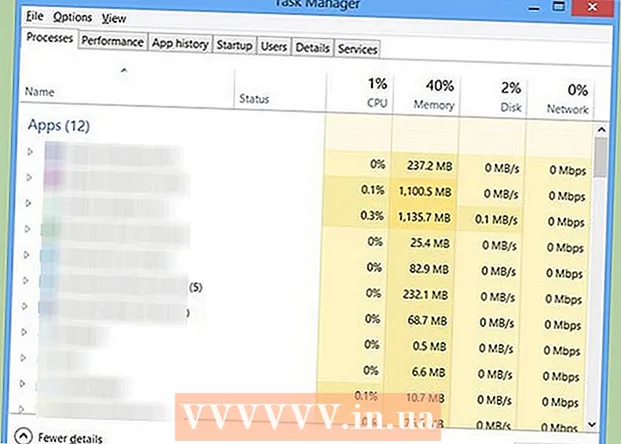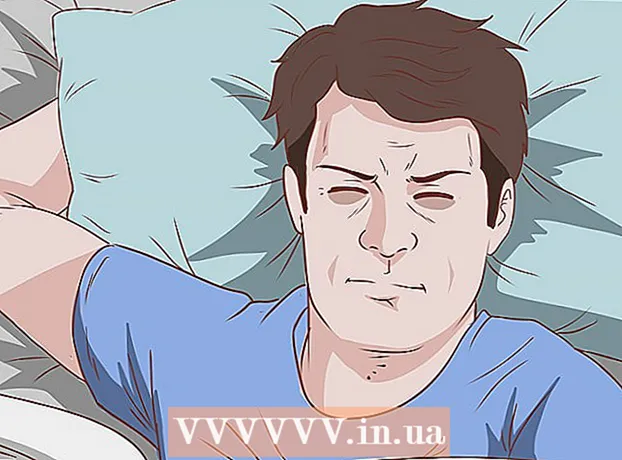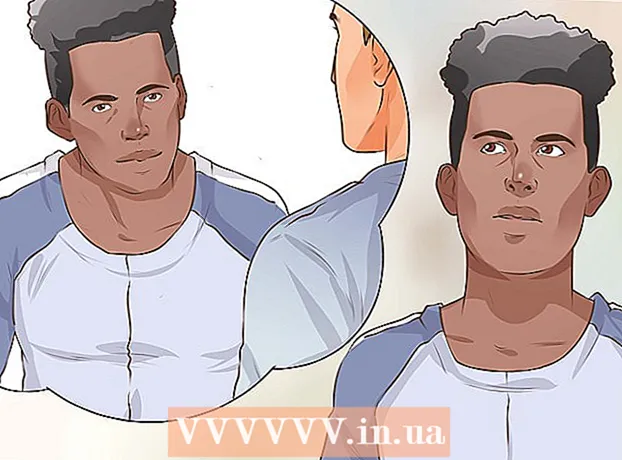Forfatter:
Louise Ward
Oprettelsesdato:
5 Februar 2021
Opdateringsdato:
1 Juli 2024
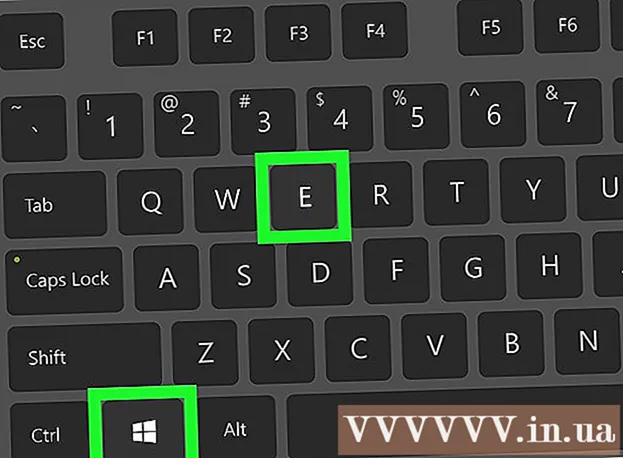
Indhold
Denne wikiHow lærer dig, hvordan du åbner Explorer på en Windows-computer. På Windows 8 og 10 hedder applikationen "File Explorer", og i Windows 7 og Vista kaldes den "Windows Explorer".
Trin
Metode 1 af 2: På Windows 8 og 10
. Klik på Windows-logoet i nederste venstre hjørne af skærmen, eller tryk på tasten ⊞ Vind.
- På Windows 8 skal du holde musemarkøren over det øverste højre hjørne af skærmen og derefter klikke på forstørrelsesglasikonet.

File Explorer. Denne mappeformede applikation vises øverst i startvinduet. File Explorer åbnes.- Når File Explorer åbnes, kan du "fastgøre" et program til proceslinjen for at starte File Explorer med et enkelt klik. Højreklik på File Explorer-ikonet
nederst på skærmen, og klik derefter på Fastgør til proceslinjen (Fastgør til proceslinjen).
- Når File Explorer åbnes, kan du "fastgøre" et program til proceslinjen for at starte File Explorer med et enkelt klik. Højreklik på File Explorer-ikonet

på proceslinjen.- Trykke ⊞ Vind+E.
- Højreklik Gå til Start
og vælg File Explorer.
- Klik på Start

, og klik derefter på det mappeformede ikon
venstre side. reklame
reklame
Metode 2 af 2: På Windows 7 og Vista
. Klik på Windows-logoet i nederste venstre hjørne af skærmen, eller tryk på tasten ⊞ Vind.
Windows Stifinder. Denne mappeformede applikation vises øverst i startvinduet. Windows Stifinder åbnes.
- Når Windows Stifinder åbnes, kan du "fastgøre" et program til proceslinjen for at starte Windows Stifinder med et enkelt klik. Højreklik Windows Stifinder-ikon
nederst på skærmen, og klik derefter på Fastgør til proceslinjen.
- Når Windows Stifinder åbnes, kan du "fastgøre" et program til proceslinjen for at starte Windows Stifinder med et enkelt klik. Højreklik Windows Stifinder-ikon
, og klik derefter på Computer. reklame
reklame